- Autor Lauren Nevill [email protected].
- Public 2023-12-16 18:55.
- Modificat ultima dată 2025-01-23 15:23.
Se pare că nu este foarte important să aflăm viteza reală a conexiunii la internet pe care o oferă furnizorul. Dar pentru cei care își cumpără pachete cu o viteză mai mare de 50Mbit, acest lucru va ajuta să evalueze cu adevărat dacă merită sau nu să-și cheltuiască banii în căutarea numerelor pe hârtie. La urma urmei, având în vedere particularitățile echipamentelor pe care majoritatea furnizorilor le folosesc în continuare, viteza reală crește rareori peste marca de 40Mbit.
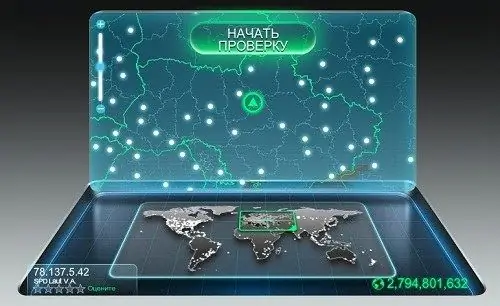
Este necesar
Computer cu conexiune la internet, browser
Instrucțiuni
Pasul 1
Porniți computerul și porniți o conexiune la Internet utilizând comanda rapidă de pe desktop sau fila Conexiuni de rețea. În Windows Vista și Seven, trebuie să faceți clic stânga pe pictograma de rețea și să începeți conexiunea în meniul care se deschide. Dacă se utilizează un router cu fir sau Wi-Fi pentru a vă conecta la Internet, atunci nu este necesară creșterea conexiunii.
Pasul 2
Lansați oricare dintre browserele pe care le utilizați. Poate fi „Internet Explorer”, „Google Chrome”, „Opera”, „Safari” sau orice ai folosi pentru a naviga pe Internet. Introduceți www.speedtest.net în câmpul de adresă și apăsați tasta Enter pentru a accesa site-ul, care va fi utilizat pentru a vă testa conexiunea.
Pasul 3
Pe pagina site-ului web, veți vedea ceva care seamănă cu imaginea unui laptop. Pe partea de jos, unde ar trebui să fie tastatura, există o hartă a lumii, pe care va fi marcată partea globului din care faceți o solicitare. Și pe monitor veți vedea schița țării și a regiunii de care este legată adresa dvs. IP. Faceți clic pe inscripția evidențiată „Start test”, care se află în partea de sus a monitorului, apoi testul va începe.
Pasul 4
Primul lucru pe care îl va arăta testul este ping - timpul de întârziere a semnalului. Al doilea pas al testului va fi afișarea vitezei canalului de intrare. Acest indicator determină viteza cu care se efectuează descărcările de filme, programe și muzică din stocările de fișiere, rețelele peer-to-peer, inclusiv torrentele și alte resurse de rețea externe. În a treia etapă, veți vedea viteza canalului de ieșire sau, cu alte cuvinte, viteza cu care puteți încărca fișierele pe Internet. Cât de mult timp veți petrece pentru încărcarea videoclipurilor sau a altor fișiere pe rețelele sociale sau stocarea fișierelor depinde de această viteză.






